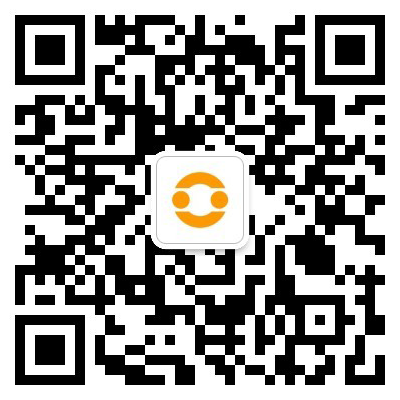在debian上安装tigervnc服务器的步骤如下:
方法一:使用APT包管理器安装
-
更新APT包列表 打开终端并运行以下命令以更新APT包列表:
sudo apt update
登录后复制 -
安装TigerVNC服务器 运行以下命令来安装TigerVNC服务器及其相关组件:
sudo apt install tigervnc-standalone-server tigervnc-common
登录后复制 -
配置TigerVNC服务器
-
创建一个VNC密码:
vncpasswd
登录后复制登录后复制按照提示设置密码并选择是否创建一个只读的VNC密码。
-
配置VNC服务器启动选项(可选): 编辑~/.vnc/xstartup文件,确保它包含以下内容(根据你的桌面环境进行调整):
#!/bin/sh exec /usr/bin/gnome-session & # 或者其他桌面环境的启动命令
登录后复制然后赋予执行权限:
chmod x ~/.vnc/xstartup
登录后复制
-
-
启动TigerVNC服务器
- 启动VNC服务器并指定显示号(例如:1):
vncserver :1
登录后复制登录后复制 - 如果你想让VNC服务器在系统启动时自动运行,可以创建一个systemd服务文件。
- 启动VNC服务器并指定显示号(例如:1):
方法二:手动安装
如果你需要更细粒度的控制或从源代码安装,可以按照以下步骤进行:
-
下载TigerVNC源代码 访问下载最新版本的源代码包。
-
解压并编译安装
tar xvf tigervnc-<version>.tar.gz cd tigervnc-<version> ./configure make sudo make install
登录后复制 -
配置和启动
- 创建VNC密码:
vncpasswd
登录后复制登录后复制 - 启动VNC服务器:
vncserver :1
登录后复制登录后复制
- 创建VNC密码:
配置VNC服务器自动启动(可选)
如果你希望TigerVNC服务器在系统启动时自动运行,可以使用systemd创建一个服务文件:
-
创建systemd服务文件 创建一个新的服务文件:
sudo nano /etc/systemd/system/tigervncserver@.service
登录后复制添加以下内容:
[Unit] Description=TigerVNC Server After=syslog.target network.target [Service] Type=forking User=<your_username> Group=<your_group> WorkingDirectory=/home/<your_username> PIDFile=/home/<your_username>/.vnc/%H:%i.pid ExecStartPre=-/usr/bin/vncserver -kill :%i > /dev/null 2>&1 ExecStart=/usr/local/bin/vncserver :%i ExecStop=/usr/local/bin/vncserver -kill :%i [Install] WantedBy=multi-user.target
登录后复制 -
启用并启动服务
sudo systemctl daemon-reload sudo systemctl enable tigervncserver@1.service sudo systemctl start tigervncserver@1.service
登录后复制
通过以上步骤,你应该能够在Debian上成功安装并配置TigerVNC服务器。
以上就是如何在Debian上安装TigerVNC服务器的详细内容,更多请关注php中文网其它相关文章!
 微信扫一扫打赏
微信扫一扫打赏
 支付宝扫一扫打赏
支付宝扫一扫打赏